使用Ghost错选恢复分区后(详细图解)
为了对付“变化无常”的WINDOWS系统,我们经常会使用GHOST软件,备份一个扩展名为.GHO的文件,当WINDOWS系统出现意外时,再用GHOST的“From Image to 分区”来对系统进行恢复,这样就可以省去繁琐耗时的重新安装操作系统的工作。
但是,在使用“From Image to 分区”功能进行恢复系统时,一定要正确的选择选项,否则将会发生意想不到的后果!本人曾遇到过出现类似故障的硬盘,硬盘的故障是开机后计算机可正常启动,但只能看到一个主分区C:盘,其它的逻辑分区则全部不可见,使用Pqmagic 8.0详细查看分区情况,发现只有一活动分区C盘,其它均显示为未分配,而近3年的重要数据均在其它的逻辑分区之中。
经询问得知是因WINDOWS系统损坏,用户用原有Ghost备份文件恢复系统后,出现上述情况。下面我们就来具体的分析一下Ghost备份分区及恢复分区的过程。
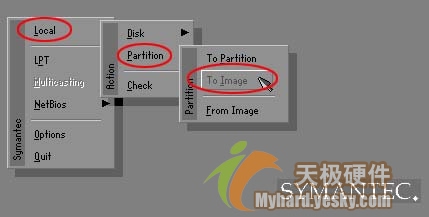
启动Ghost后,备份分区的流程为:Local—Partition—to image
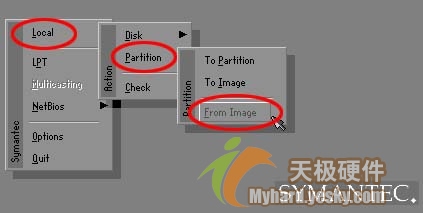
恢复分区的流程为:Local—Patrition—from image
然而,如果我们在恢复分区时这样选择:Local—Disk—from image。Ghost就认为我们现在所要进行的是把以前的硬盘备份映像文件(*.gho)恢复到整个硬盘(如图2)!显而易见,这样的选择操作所带来的结果仅仅只是把原来备份的某一个分区的备份映像文件恢复到整个硬盘。这就是开机后只有一个分区,而计算机又能正常启动的原因。
我们先来分析一个所有的逻辑盘有没有可以恢复的可能性。这里我们假定原硬盘的逻辑分区为4个,假设C盘为系统分区。
一、如果误将主分区C区的映像文件还原来整个硬盘
还原时Ghost将从硬盘的起始扇区开始写入数据,并根据使用者输入的硬盘容量参数重新定义硬盘分区表(Ghost选项中的默认容量为硬盘最大容量)。由于还原的数据大小受到原C区有效数据数据容量的限制,因此从硬盘的起始扇区开始还原的数据其覆盖范围不会超出原C区的边界,这就意味着原D、E、F区的所有数据应该是完好无损的,而此时看不到D、E、F区仅仅是因为Ghost修改了分区表而已,这种情况在恢复了主分区表后即能恢复所有逻辑盘。
二、如果误将逻辑D区的映像还原到整个硬盘
因原逻辑D盘没有安装操作系统,故硬盘不能启动,但可以从软驱或光驱启动,启动后只可以看到一个分区(即原逻辑D盘)及数据。这时分为两种情况:
1、如果原D区的有效数据容量小于原C区容量,则原C区数据被破坏,但D、E、F分区完好无损,可以恢复。
2、如果原D区的有效数据容量大于原C区容量,其还原数据的覆盖范围将超出原C区的范围并进入D我,因此不仅原C区数据被破坏,同时原D区数据也难以幸免于难,但原E、F分区数据完好无损,可以恢复。
三、如果误将逻辑E的映像还原到整个硬盘
1、如果原E区的有效数据容量小于原C区容量,则原C区数据被破坏,但D、E、F分区完好无损,可以恢复。
2、如果原E区的有效数据容量大于原C区的容量而小于C、D容量之和,其破坏范围为原C、D区,但原E、F区完好无损,可以恢复。其它情况可以依此类推。虽然不同的误操作都会有不同的结果,但有一点比较明确,那就是只要有“灾难”的发生,第一个被破坏的便是主C区及硬盘的主引导记录。而硬盘的主引导记录中又包含了硬盘主分区表,因此误操作后的结果往往是虽能正常启动,但逻辑盘数已改变,或硬盘根本就无法正常启动。这种结果与遭遇到CIH病毒破坏后的结果十分的相似。
通过以上分析我们可以得出这样的结论,只要某个(或几个)逻辑盘的整盘数据没有被重新覆盖,其可以恢复的可能性应该是相当大的,从实际情况来看几乎为100%。未遭破坏之逻辑盘数据恢复的关键是需要重新构造硬盘分区表。
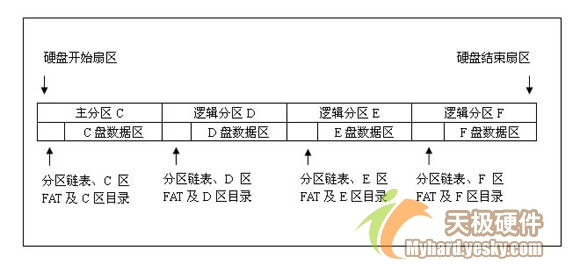
在这里恢复类似硬盘数据,笔者强烈推荐您使用国产软件Disk Genius(DiskMan)。它具有强大的分区表重建功能,能恢复被破坏的分区表。首先用软盘引导计算机,然后在DOS系统下启动Disk Genius,打开Disk Genius后也会看到只有一个分区。这时选择“工具”菜单,然后选择“重建分区表”命令。在弹出的对话框中单击“继续”按钮。

运行下一步操作,在弹出的对话框中选“交互方式”

经过一阵搜索后,计算机就会找出丢失的分区,然后再选择“保留”命令。当搜索找出全部丢失的分区后,选择第一项菜单中的“退出”命令,退出Disk Genius。(本文转自河南数据恢复网www.hnsjhf.cn )

重新启动计算机后所丢失的分区将会被恢复,而且数据也不会丢失
如果你的硬盘分区表也因为某种原因硬盘分区表被改写或严重破坏,引起硬盘和系统瘫痪,Disk Genius会通过未被破坏的分区引导记录信息重新建立分区表,该软件将首先搜索0柱面0磁头从2扇区开始的隐含扇区,寻找被改变或破坏的分区表。接下来搜索每个磁头的第一个扇区。搜索过程可以采用“自动方式”和“交互方式”两种方式进行。
自动方式保留发现的每一个分区,适用于大多数情况;交互方式对发现的每一个分区都给出提示,由用户选择是否保留。当自动方式重建分区表不正确时,可以采用交互方式重新搜索。等存盘后一切都好了,但是有时也不能保证百分之百正确恢复。所以保护分区表最保险的方法还是用它选备份分区信息,并且将Disk Genius作为必备工具软件,放到系统紧急启动盘上,有备无患,该软件大小仅有140KB左右,一张软盘即可存放。
顺便说一下这个强大的分区工具Disk Genius,该软件具有如下特点:
1.采用图形界面,支持鼠标操作。以图表的形式揭示了分区表的详细结构。
2.全中文显示,自带汉字库,无须任何汉字系统支持。
3.支持多种系统分区,能建立如 UNIX、Linux、NTFS、OS2 等操作系统分区。
4.可手工修改分区参数,并可对分区参数进行检查。
5.可建立多达四个主DOS分区。
6.可在保留扩展分区的情况下删除主 DOS 分区,使您可以重新规划主 DOS 分区(即C盘)。
7.可隐藏分区。
8.能查看硬盘任意扇区。
9.提供备份包括逻辑分区表及各分区引导记录在内的所有硬盘分区信息。
10.具有分区表重建功能,能恢复被破坏的分区表;
11.所有操作在内存中进行,由用户自行存盘,可防止误操作。
利用Disk Genius这些强大的功能,你可以方便地维护自己的硬盘数据。
最后要提醒朋友们注意的是:如果硬盘发一故障大多数情况下都是“软”故障,尽量采用修复的方法,不要胡乱的格式化甚至低格这样危险的操作,而造成数据永久的丢失。
关键词:Ghost
阅读本文后您有什么感想? 已有 人给出评价!
- 1


- 1


- 1


- 1


- 1


- 1


